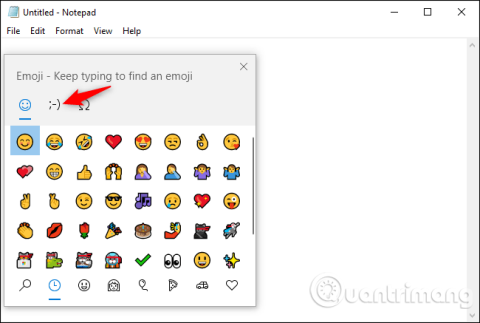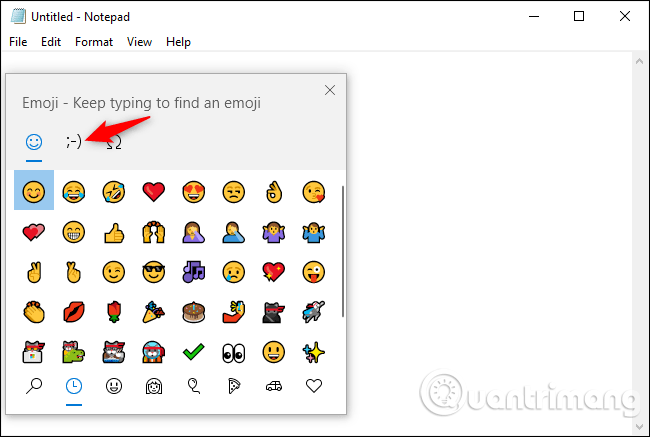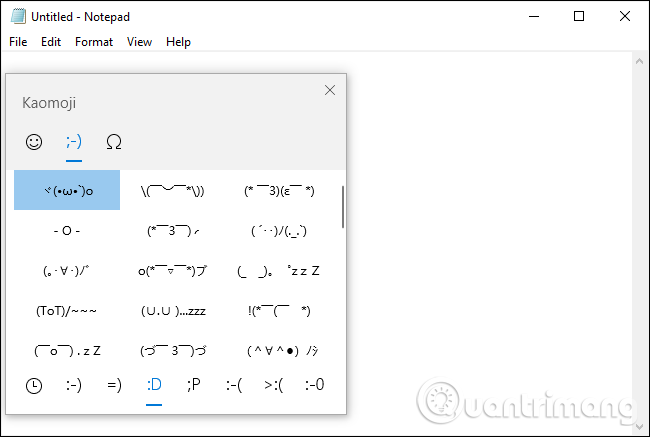Vergessen Sie Emoji, Kaomoji ist jetzt im Trend. Das neueste Windows-Update vom 10. Mai 2019 unterstützt Kaomojis wie (╯°□°)╯︵ ┻━┻ und (ヘ・_・)ヘ┳━┳. In diesem Artikel erfahren Sie, wie Sie Tastaturkürzel und die versteckte Taste verwenden, um Kaomoji-Emojis auszuwählen und importieren Sie sie in jede App, ohne sie aus dem Internet zu kopieren und einzufügen.
Kaomojis sind in Japan beliebt, sie sind nicht wie Emojis Bilder. Kaomoji ähneln traditionellen textbasierten Emoticons, aber Sie können sie verstehen, ohne den Kopf nach links zu neigen. Zum Beispiel ist :-) Emoji und ^_^ ist Kaomoji.
So verwenden Sie Kaomoji unter Windows 10
Diese Funktion ist Teil der Emoji-Suite von Windows 10. Um sie zu öffnen, drücken Sie in Wineiner beliebigen Anwendung die Taste +. Klicken Sie auf das ; -)- Symbol oben in der Liste, um die Kaomoji-Bibliothek anzuzeigen.+.
Wenn Sie das ;-)-Symbol hier nicht sehen, bedeutet das, dass Sie nicht auf Windows 10. Mai 2019 aktualisiert haben .
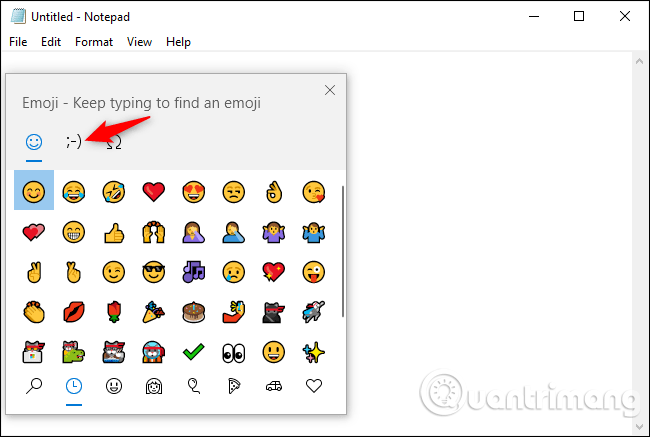
Verwenden Sie die Symbole unten in der Liste, um verschiedene Arten von Kaomoji zu durchsuchen. Benutzen Sie das Mausrad oder ziehen Sie die Bildlaufleiste nach rechts, um weitere Symbole anzuzeigen.
Die Hauptregisterkarte auf der linken Seite enthält die zuletzt verwendeten Kaomoji für einen einfachen Zugriff. Sie haben jedoch keine Möglichkeit, Ihr Lieblings-Kaomoji anzupinnen.
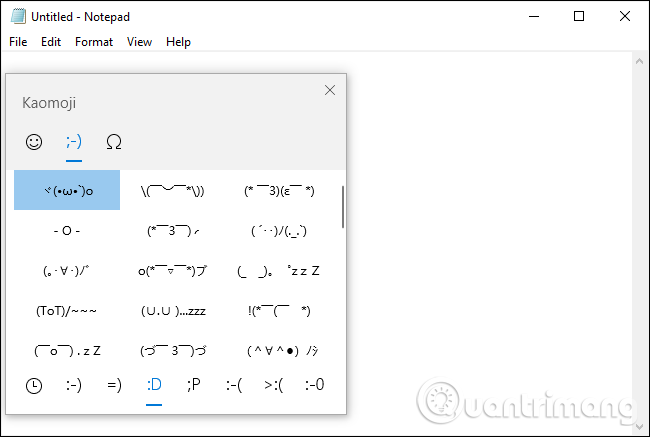
Sie können diese Oberfläche auch vollständig mit Ihrer Tastatur navigieren. Drücken Sie Win+ ++ ., um es zu öffnen, drücken Sie zweimal die Tabulatortaste , um die oberen Symbole auszuwählen, drücken Sie die rechte Pfeiltaste auf der Tastatur, um das Kaomoji-Symbol auszuwählen, und drücken Sie die Eingabetaste , um es zu aktivieren. Drücken Sie die Tabulatortaste , um zur Kaomoji-Bibliothek zu wechseln, wählen Sie eine der Pfeiltasten aus und drücken Sie die Eingabetaste , um sie einzufügen. Sie können auch erneut die Tabulatortaste drücken , um die untere Leiste auszuwählen, und die Pfeiltasten und die Eingabetaste verwenden , um Kaomoji auszuwählen.
Jetzt können Sie Kaomoji schnell in jede Anwendung einfügen.
Ich wünsche Ihnen viel Erfolg!